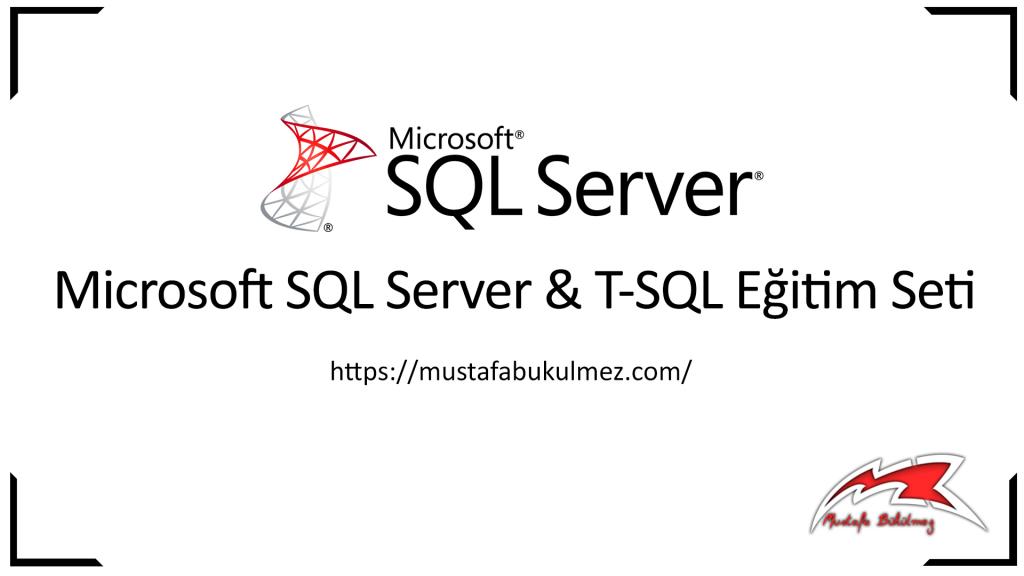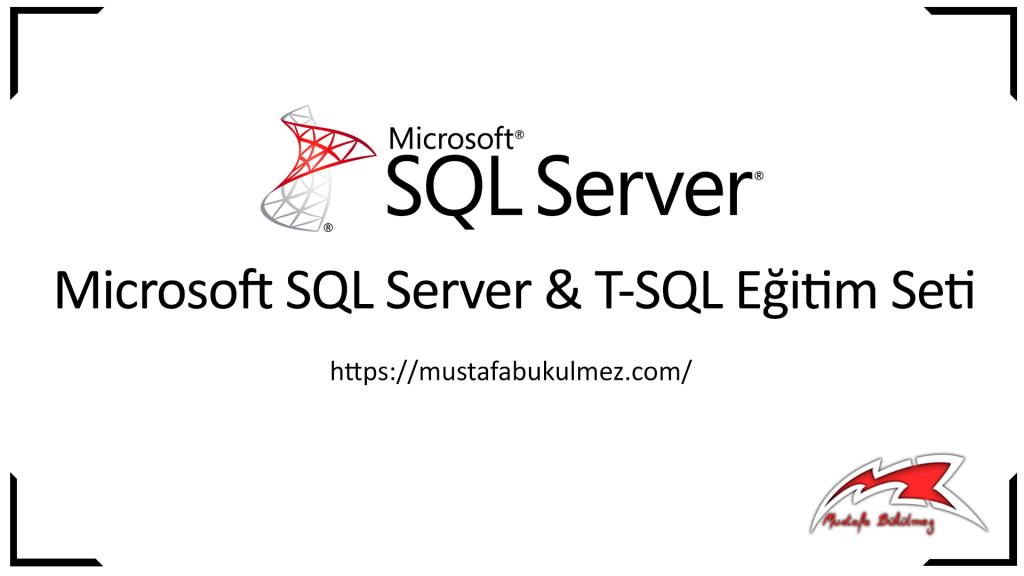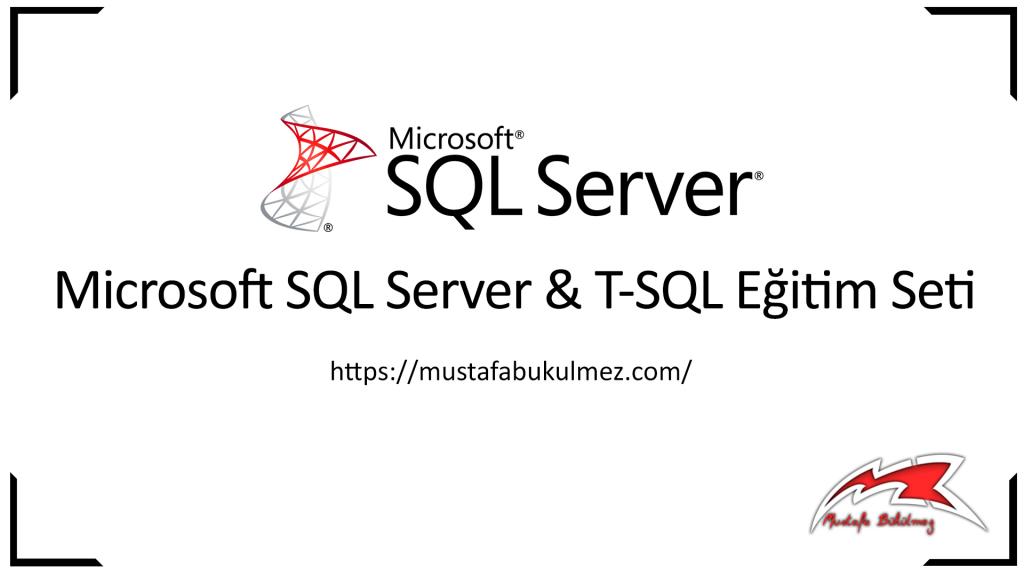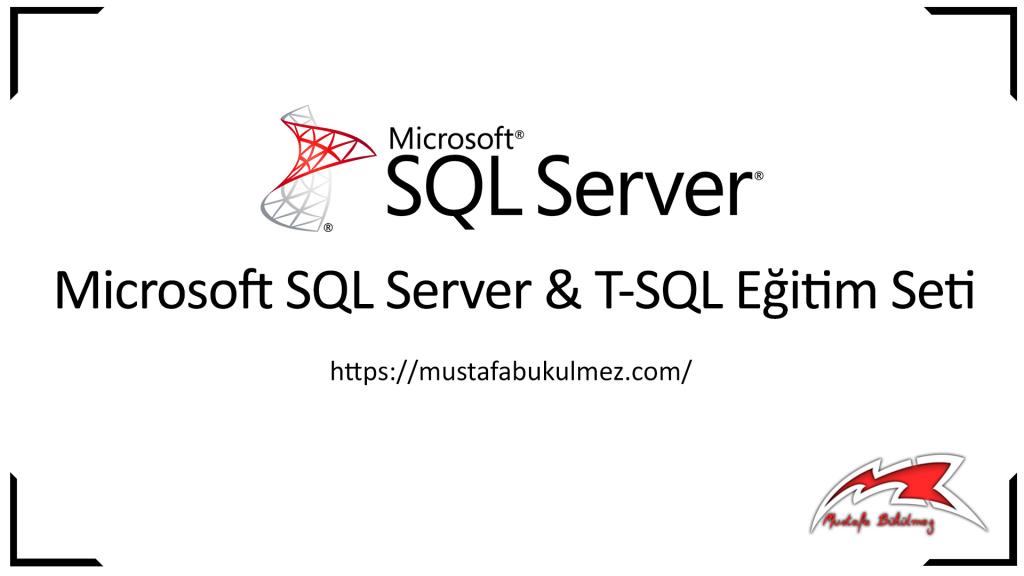SQL Server Backup Database – Yedek Alma , dersi ile sql eğitim setime devam ediyorum. Bu dersimde sql management studio üzerinden yedek alma işlemini göstereceğim. Bu işlem hayati önem taşıyan bir işlemdir. Herşey kaybedilmeden önce düzenli bir şekilde yedek alınmalıdır. Sakın ha bu işi ertelemeyin. Yarın alırım demeyin. Bu konu hakkında söylenecek çok söz var. Gelin SQL Server Backup Database – Yedek Alma işlemi hakkında konuşalım ve nasıl yedek alacağınızı anlatayım.
SQL Server Backup Database – Yedek Alma
Backup yani yedek. Bir iş yerindeki en önemli işlemlerden bir tanesidir. Sakın sakın sonraya ertelemeyin. Ne zaman planlandıysa o zaman alın. Otomatik sistem var ise sürekli kontrol edin. En az bir yedeğinizi serverden farklı bir ortama alın. Kendi bilgisayarınız olabilir. Harici HDD olabilir. Bu iş şakaya gelmiyor. Verilerinizi kaybettiğiniz anda yaşayacağınız zarar inanılmaz büyük boyutlarda olabilir.
Şimdi nasıl yapacağımızı görelim.
Database üzerinde sağtık > Task > Backup

Karşımıza bu ekran gelecektir. Daha önce backup aldıysanız yada alınmış ise, yeşil işaretli alanda son alınan yedeğin yolu yazar. Biz daha önce yedek almadık (almıştım ama sildim. ;) ). Yedek alacağımızdan Add diyoruz.

File Name yazan satırın hemen sağındaki üzerinde üç nokta olan butona tıklıyoruz.
NOT: Burada yazan adres SQL Server’in varsayılan olarak atadığı yedekler klasörüdür. Biz başka yere alacağız.

Karşımıza bu ekran geliyor. Burada ok tuşları ile yedek alacağımız klasörü seçiyoruz. Alt kısımdaki File Name yazan kısma alacağımız yedeğin adını yazıyoruz.
NOT: Alacağınız yedeğin adını yazarken sonuna .BAK uzantısını da yazın. Yoksa otomatik .bak uzantısı verilmiyor.

DATA adında bir klasör açtım ve bu yolu seçtim. Ardından alt kısımda yedek dosyamın adını yazdım. Şimdi OK’a tıklıyoruz. Bir daha OK diyoruz ve bir daha OK diyoruz. Yedeğimizi almış olduk. İşte yedek alma işlemi bu kadar.
NOT: Versiyonlar arasında yedek yükleme işlemi yapamazsınız. Daha doğrusu yüksek versiyondan aldığınız bak dosyasını düşük versiyonlar üzerinde restore edemezsiniz.
Ayrıca Bu yedek alma işlemini yapan komutu da vereyim sizlere. Bu kod full backup alır.
Sql backup command
BACKUP DATABASE AdventureWorks TO DISK = 'C:\MyDatabase.BAK' GO
Birden fazla ve birbirinden farklı disklere aynı anda yedek almak için
BACKUP DATABASE AdventureWorks TO DISK = 'C:\MyDatabase1.BAK', DISK = 'D:\MyDatabase2.BAK', DISK = 'E:\MyDatabase3.BAK' GO
Yedek alma kodlarımızda bu kadardı…
SQL Server Backup Database – Yedek Alma dersim de bu kadar dostlar. Diğer derslerimizde görüşmek üzere.
Microsoft SQL Server & T-SQL Eğitim Seti ders listesi için tıklayınız.
Sağlıcakla ve Takipte Kalın.